感谢向前冲的投递
2006年8月,灵格斯词霸悄然面世,一改人们对传统词典软件的刻板映象,以多语种、开放式词典、百科全书、全文翻译、简明易用等优点得到了用户的认同。今天,随着灵格斯词霸 2.4 这个里程牌式的版本发布,更标志着词典软件的历史将翻开崭新的一页!
2006年8月,灵格斯词霸悄然面世,一改人们对传统词典软件的刻板映象,以多语种、开放式词典、百科全书、全文翻译、简明易用等优点得到了用户的认同。今天,随着灵格斯词霸 2.4 这个里程牌式的版本发布,更标志着词典软件的历史将翻开崭新的一页!
新版本的灵格斯,通过创新的划词技术,将屏幕取词、词典查询和智能翻译完全融为一体,你只要在屏幕上轻轻一划,灵格斯就能自动帮你将多达23种语言的文字即时翻译成中文。从 今天起,无论你是在用MSN、QQ 或 GTalk与海外亲友聊天,还是在Outlook、Foxmail、Hotmail、163 上阅读电子邮件;不管你是在用IE、Firefox、Opera 或 Safari 浏览网站,还是在 Adobe、Foxit 中查看PDF文档;不论你是在 Word、WPS 上撰写书信文章,还是在用 Visual Studio、Eclipse、Dreamweaver 设计软件和网站,只要你遇到不明白的单词或句子,只需用鼠标轻轻一划,所有信息都纷至沓来。没错,一切就是这么简单!
对灵格斯来说,这仅是一项技术的革新,一个里程碑式的产品。但对全球用户而言,它将从此改变人们沟通世界的方式!
下面,就让我们来看看灵格斯词霸 2.4 提供了哪些激动人心的新功能。
创新的划词翻译技术, 改变您沟通世界的方式
当前词典软件采用的取词技术,归纳而言只有三种,一个是由金山发明的屏幕取词,一个是由灵格斯发明的剪贴板取词,还有一种是巴比伦采用的OCR取 词(由于此技术尚不成熟,可用性不高,这里暂不讨论)。灵格斯从1.5版本开始,就已同时具备了前两种技术,相信大家对灵格斯词霸灵活的取词功能, 早已耳熟能详,用得不亦乐乎。然而这两种技术,都并不完美,各有优缺点。
屏幕取词方便实用,但不够准确、兼容性差,经常会发生取不到词或取错词的现象,尤其在面对新的操作系统和新的软件版本时,问题更加严重。由于软件 需要猜测用户的意图,仅仅凭鼠标所处的位置,很难确定用户要取的是哪个单词,特别是面对中文这样不用空格区分词组的语言,更加困难。比如“化妆和服装”, 当鼠标落在“服”字上的时候,软件根本就无从猜测用户需要的到底是“和服”还是“服装”,英文相对好点,但就算采取了某些智能取词算法,也经常是是要取单 词的时候取了词组,想取词组时又取了单词。(OCR取词也同样面临这些问题)
剪贴板取词准确可靠,但操作复杂,要先选中单词,再按下复制键才能取词,而且这个过程也破坏了剪贴板的内容,影响用户正常的复制操作。
那么有没有更好的取词方式,可以综合上述两种方法的优点,即准确又方便易用呢?答案就是“划词”。
灵格斯创新的划词技术,让用户只需要按下鼠标,在文字上轻轻一划,然后放开,就会自动取得选中的文字,并将查询结果显示出来。
由于划词是用户人工选择的结果,软件无需再猜测用户的意图,准确度是100%;同时,对用户来说操作极其简单,只要用鼠标轻轻一划就能取词,即准 确又方便,而且非常通用,可以在所有支持选中功能的软件中使用,尤其对一些屏幕取词技术无法兼容的软件,如采用Java虚拟机方式运行的软件, Safari,OpenOffice, Adobe Acrobat/Reader 等,无需安装任何插件,都能够直接支持。可以说灵格斯的新发明,又将取词技术推到了一个新的高度,为用户带来了实实在在的方便。说到这里,你是不是心动 了?别急,大家先来看看截图。
随着苹果的热度持续升温,许多用户开始使用Safari,对支持Safari取词的呼声也是日益高涨,灵格斯的划词技术,当然要支持它。
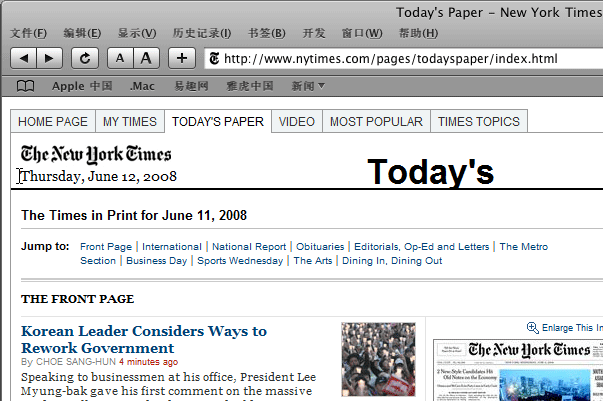
说到这里,你可能想起了一些网站提供的划词搜索功能,他们通过在网站上插入一段Javascript的代码,来实现在浏览器中划词,但这样有个最 大的问题,就是只能在浏览器中使用,而且在不同的浏览器上,还往往存在兼容性问题,难道要象当年的浏览器工具栏大战一样,又要在浏览器中装上无数个网站的 划词插件吗?这显然不是解决之道,何况还有浏览器以外的软件又如何支持呢?一向以技术和创新见长的灵格斯,从中获得了灵感,开发出了通用的划词技术,并结 合灵格斯强劲的词典和翻译功能,让用户可以在任何地方获得“划词”的便利。
在灵格斯中使用“划词”技术非常简单,你只要在主菜单里将“划词翻译”选项勾上即可,也可以通过快捷键“Alt + S”来开关这个功能。灵格斯同时保留了三种取词方式,你可以根据需要在不同的情况下使用,总有一种可以让你获得满意的结果。
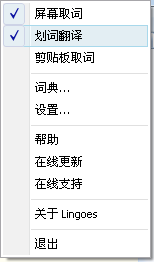
光有“划词”技术,只能说是创新,而灵格斯又是如何做到让它“改变您沟通世界的方式”的呢?
一直以来,词典和文本翻译分属不同的领域,连软件都是分开来安装和使用,互不相干,要进行翻译,其步骤也非常烦琐。但随着灵格斯新版的发布,彻底打破了这个陈规。以灵格斯的高级取词技术为粘合剂,开创了崭新的词典与文本翻译互相融合的时代。
现在,就先以一幅动画,来展示在使用 MSN 与外国人聊天的过程中,如何利用灵格斯的“划词翻译”技术,来改变您沟通世界的方式吧。
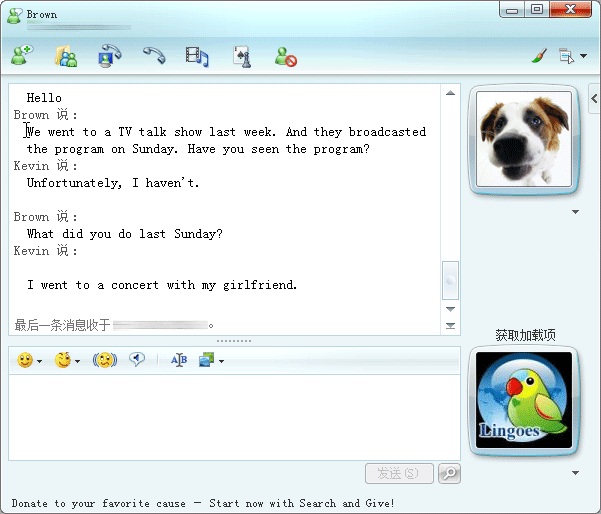
看到了吗?面对那些您不熟悉的语言,将它翻译成中文就是这么简单,只需轻轻一划,结果就随手可得。
这就是灵格斯2.4另一个激动人心的功能:“即时翻译”。
Lingoes 的即时翻译服务,能帮您将多达23种语言的文字即时翻译成中文(或者另外23种语言),只要轻轻一划,无论你选中的是英文,日文,法文还是其他语言的文 字,灵格斯都会自动为你识别出当前选中文字的语言种类,并正确地进行翻译和显示,无需你的干预,一切都是自动的,令使用外语交流从未如此简单,无论你是与 朋友聊天,访问网站, 查询资料, 阅读书信, 或是撰写文章,它都是你最好的帮手。有了它,您与世界的沟通,将不再困难。尽管没有任何的机器翻译可以100%准确,但是这项重大的新功能,是基于最先进 的文本翻译技术,可以帮助您理解那些您所不熟悉语言编写的文本。
你可以在设置面板中,对即时翻译的目标语种进行设定,灵格斯提供了24种目标语言供你选择,默认是“当前用户语言”,这是一个相当灵活的设置,会 根据你当前使用的语言版本,来确定你希望翻译的目标语种。例如当你使用的是简体中文版的灵格斯,就会翻译成简体中文,使用的是日文版的灵格斯,就会翻译成 日文,这样在通常情况下,用户安装灵格斯后,无需做任何配置就能直接使用。
有人会问了,如果我选中的是中文,设定要翻译的目标也是中文,这时该怎么办?从中文翻译到中文,那是没有意义的。
请放心,这个灵格斯也为你想到了。此时你可以在选项“当源语言与目标语言相同时,则目标语言改为”里,选择另外一种语言来替代,默认是“英文”,这样,当你选中了中文的时候,灵格斯就会为你翻译成英文了,当然你也可以选择“不翻译”,是不是很方便?
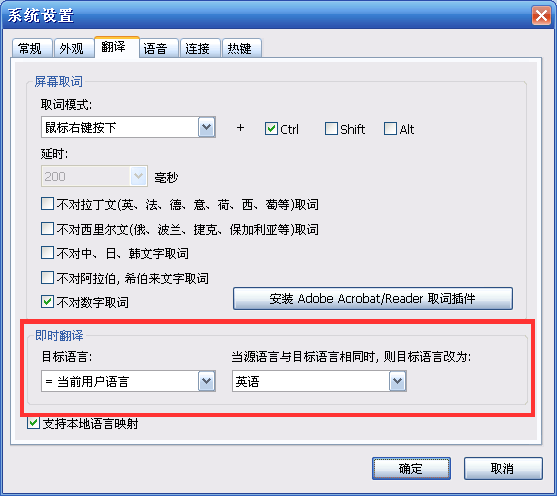
这里是24种语言的列表: 它们包括阿拉伯语、保加利亚语、简体中文、繁体中文、克罗地亚语、捷克语、丹麦语、荷兰语、英语、芬兰语、法语、德语、希腊语、印地语、意大利语、日语、 韩语、挪威语、波兰语、葡萄牙语、罗马尼亚语、俄语、西班牙语、瑞典语。奥运即将来临,有需要的朋友,千万不可错过哦。
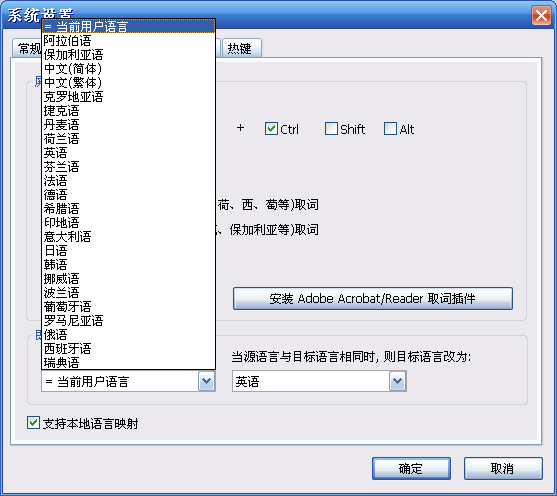
无需安装任何插件,“划词翻译”对Adobe Reader一样支持
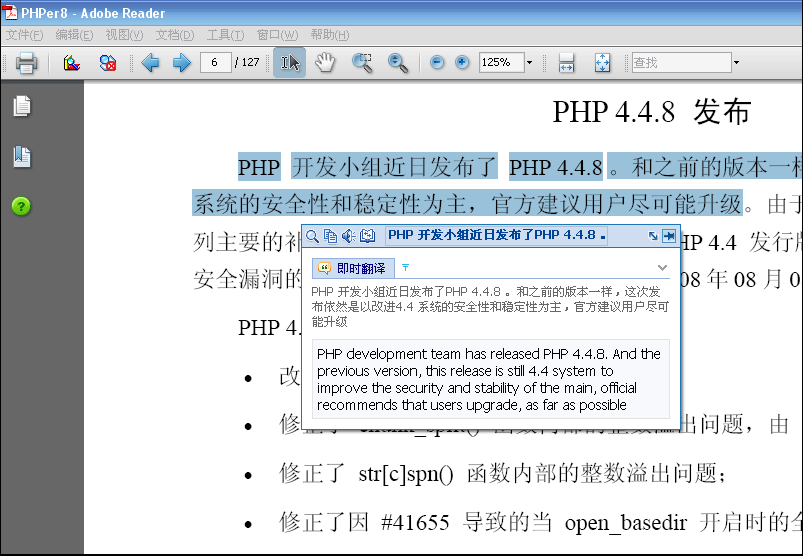
灵格斯创造性地将划词,词典查询和即时翻译三大功能融合在一起,开创了“划词翻译”这项具有重大意义的新技术,当你划中的是单词时,就会为你查词 典,而当你划中的是一段文本时,就会为你即时翻译。科技以人为本,灵格斯的每一次创新,都是站在用户的角度出发,为用户提供最实用的功能,尽管没有任何的 机器翻译可以100%准确,但是这项重大的新功能,的确可以帮助人们更方便地阅读和理解各国语言及文字,从而改变我们与世界沟通的方式。
聆听真人朗读,掌握正确的单词发音
一直以来,语音朗读就是用户讨论得最多的问题之一,许多用户都不满意微软内置的 TTS 机器合成发音,四处寻找那些接近真人效果的TTS语音引擎,如NeoSpeech、Acapela等就成了许多用户的选择,但偏偏这些软件只允许你试用一 个月,而且兼容性差,过期后不仅无法使用,还频频引发系统崩溃。
为了解决这些问题,在新版本的灵格斯中,提供了开放式的真人发音引擎,让你可以聆听纯正的真人朗读,掌握正确的发音。和灵格斯的词典库一样,用户 可以自由地添加和删除语音库,也可以方便地自行制作语音库。另外,灵格斯还为语音功能提供了更多的选项,你可以分别设定真人发音和TTS合成发音使用的声 音,以及是否启用真人发音和TTS合成发音,同时还可以设定在取词或查词的时候,是否同步即时发音。
在启用真人发音的时候,灵格斯会首先从真人语音库中查找是否有对应的单词语音文件,如有则播放,
如无,则会启动 TTS 合成语音引擎来辅助发音,无需用户额外干预,方便实用。
灵格斯为用户提供了一个包括10836个常用英文单词发音的“灵格斯基础英语语音库”,由于文件比较大,没有集成到安装文件中,你可以从这里下载安装: 灵格斯基础英语语音库
当然你还可以从网络上下载到更多的语音库:
朗文现代2005语音库 - 美国英语
朗文现代2005语音库 - 英国英语
相关参考页: http://www.verycd.com/topics/134059/
韦氏142000单词英语语音库
相关参考页: http://www.verycd.com/topics/89350/
这些都是 VeryCD 网站上的热心用户发布的,你可以通过 eMule电骡、迅雷或者快车等下载软件下载。只要你有心,还可以从网络上找到更多,有中文、广东话、德语、法语、西班牙语等等。
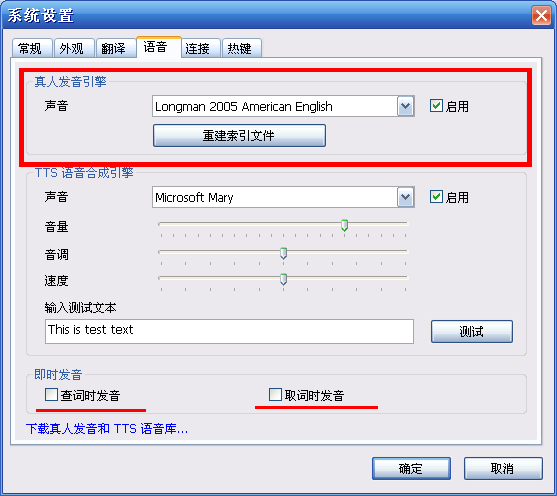
安装语音库的方法非常简单,只要打开灵格斯安装目录下的 speech 文件夹, 在里面创建一个子文件夹(文件夹命名是随意的,建议使用语音库的名称),然后将下载到的语音库压缩文件解压到这个目录下即可。删除语音库就更简单了,直接删除这个语音库文件夹就行了。
现在就以 朗文现代2005语音库 - 美国英语 为例,示范一下如何安装:
你也可以自行制作自已的语音包,灵格斯的语音包非常简单灵活,你只要将每个单词的发音录制成 mp3 文件,并以单词作为文件名。
例如单词 hello, 将其发音保存为 hello.mp3 文件即可,字母的大小写没有关系,系统会自动识别。当所有的单词录制完后,按照上述的安装方法,在灵格斯安装目录下的speech文件夹里创建一个新文件夹,将这些mp3文件拷贝过去就行了。
新版本内置的"句酷双语例句",多达800万的英汉例句库任您搜索,并对常用例句提供了整句朗读功能。
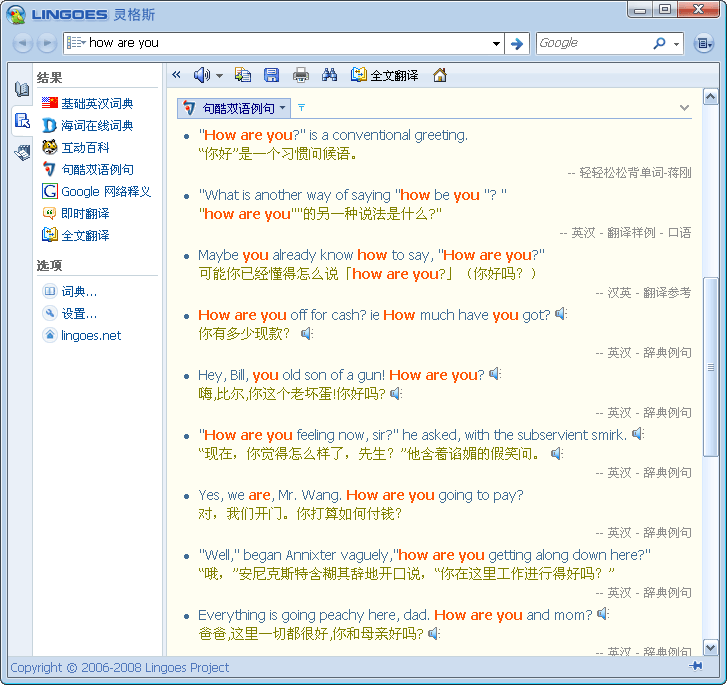
灵格斯始终关注用户的需求,每一次升级,都为用户带来更好的体验,更强劲的功能。耳听为虚、眼见为实,这么多创新的功能,你还在等什么呢?无论别人怎么说,你亲自试过的感觉才最重要,快来试试吧,它是免费的,而且只有不可思议的 2M+
 下载:灵格斯词霸 2.4.0
下载:灵格斯词霸 2.4.0
对灵格斯来说,这仅是一项技术的革新,一个里程碑式的产品。但对全球用户而言,它将从此改变人们沟通世界的方式!
下面,就让我们来看看灵格斯词霸 2.4 提供了哪些激动人心的新功能。
创新的划词翻译技术, 改变您沟通世界的方式
当前词典软件采用的取词技术,归纳而言只有三种,一个是由金山发明的屏幕取词,一个是由灵格斯发明的剪贴板取词,还有一种是巴比伦采用的OCR取 词(由于此技术尚不成熟,可用性不高,这里暂不讨论)。灵格斯从1.5版本开始,就已同时具备了前两种技术,相信大家对灵格斯词霸灵活的取词功能, 早已耳熟能详,用得不亦乐乎。然而这两种技术,都并不完美,各有优缺点。
屏幕取词方便实用,但不够准确、兼容性差,经常会发生取不到词或取错词的现象,尤其在面对新的操作系统和新的软件版本时,问题更加严重。由于软件 需要猜测用户的意图,仅仅凭鼠标所处的位置,很难确定用户要取的是哪个单词,特别是面对中文这样不用空格区分词组的语言,更加困难。比如“化妆和服装”, 当鼠标落在“服”字上的时候,软件根本就无从猜测用户需要的到底是“和服”还是“服装”,英文相对好点,但就算采取了某些智能取词算法,也经常是是要取单 词的时候取了词组,想取词组时又取了单词。(OCR取词也同样面临这些问题)
剪贴板取词准确可靠,但操作复杂,要先选中单词,再按下复制键才能取词,而且这个过程也破坏了剪贴板的内容,影响用户正常的复制操作。
那么有没有更好的取词方式,可以综合上述两种方法的优点,即准确又方便易用呢?答案就是“划词”。
灵格斯创新的划词技术,让用户只需要按下鼠标,在文字上轻轻一划,然后放开,就会自动取得选中的文字,并将查询结果显示出来。
由于划词是用户人工选择的结果,软件无需再猜测用户的意图,准确度是100%;同时,对用户来说操作极其简单,只要用鼠标轻轻一划就能取词,即准 确又方便,而且非常通用,可以在所有支持选中功能的软件中使用,尤其对一些屏幕取词技术无法兼容的软件,如采用Java虚拟机方式运行的软件, Safari,OpenOffice, Adobe Acrobat/Reader 等,无需安装任何插件,都能够直接支持。可以说灵格斯的新发明,又将取词技术推到了一个新的高度,为用户带来了实实在在的方便。说到这里,你是不是心动 了?别急,大家先来看看截图。
随着苹果的热度持续升温,许多用户开始使用Safari,对支持Safari取词的呼声也是日益高涨,灵格斯的划词技术,当然要支持它。
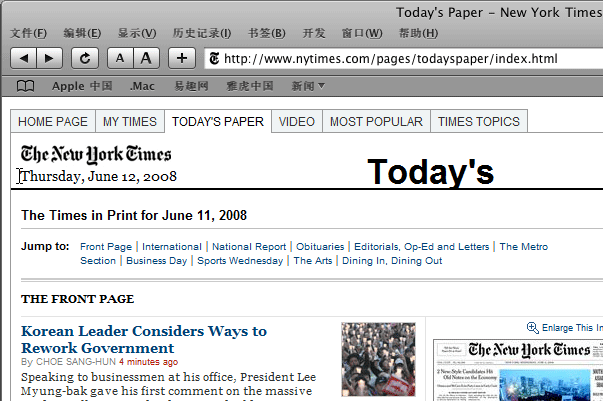
说到这里,你可能想起了一些网站提供的划词搜索功能,他们通过在网站上插入一段Javascript的代码,来实现在浏览器中划词,但这样有个最 大的问题,就是只能在浏览器中使用,而且在不同的浏览器上,还往往存在兼容性问题,难道要象当年的浏览器工具栏大战一样,又要在浏览器中装上无数个网站的 划词插件吗?这显然不是解决之道,何况还有浏览器以外的软件又如何支持呢?一向以技术和创新见长的灵格斯,从中获得了灵感,开发出了通用的划词技术,并结 合灵格斯强劲的词典和翻译功能,让用户可以在任何地方获得“划词”的便利。
在灵格斯中使用“划词”技术非常简单,你只要在主菜单里将“划词翻译”选项勾上即可,也可以通过快捷键“Alt + S”来开关这个功能。灵格斯同时保留了三种取词方式,你可以根据需要在不同的情况下使用,总有一种可以让你获得满意的结果。
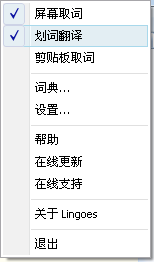
光有“划词”技术,只能说是创新,而灵格斯又是如何做到让它“改变您沟通世界的方式”的呢?
一直以来,词典和文本翻译分属不同的领域,连软件都是分开来安装和使用,互不相干,要进行翻译,其步骤也非常烦琐。但随着灵格斯新版的发布,彻底打破了这个陈规。以灵格斯的高级取词技术为粘合剂,开创了崭新的词典与文本翻译互相融合的时代。
现在,就先以一幅动画,来展示在使用 MSN 与外国人聊天的过程中,如何利用灵格斯的“划词翻译”技术,来改变您沟通世界的方式吧。
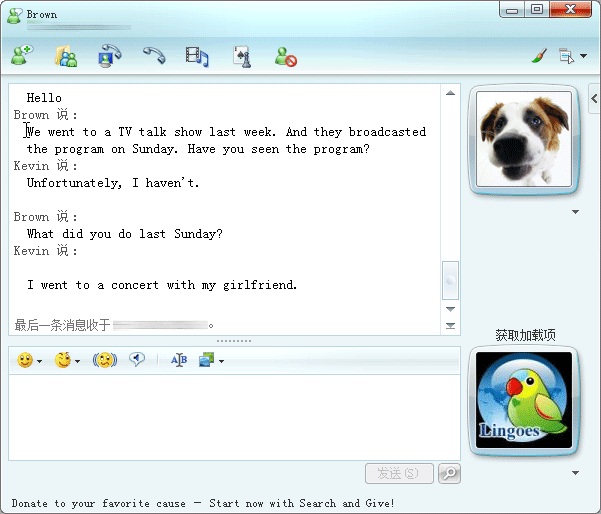
看到了吗?面对那些您不熟悉的语言,将它翻译成中文就是这么简单,只需轻轻一划,结果就随手可得。
这就是灵格斯2.4另一个激动人心的功能:“即时翻译”。
Lingoes 的即时翻译服务,能帮您将多达23种语言的文字即时翻译成中文(或者另外23种语言),只要轻轻一划,无论你选中的是英文,日文,法文还是其他语言的文 字,灵格斯都会自动为你识别出当前选中文字的语言种类,并正确地进行翻译和显示,无需你的干预,一切都是自动的,令使用外语交流从未如此简单,无论你是与 朋友聊天,访问网站, 查询资料, 阅读书信, 或是撰写文章,它都是你最好的帮手。有了它,您与世界的沟通,将不再困难。尽管没有任何的机器翻译可以100%准确,但是这项重大的新功能,是基于最先进 的文本翻译技术,可以帮助您理解那些您所不熟悉语言编写的文本。
你可以在设置面板中,对即时翻译的目标语种进行设定,灵格斯提供了24种目标语言供你选择,默认是“当前用户语言”,这是一个相当灵活的设置,会 根据你当前使用的语言版本,来确定你希望翻译的目标语种。例如当你使用的是简体中文版的灵格斯,就会翻译成简体中文,使用的是日文版的灵格斯,就会翻译成 日文,这样在通常情况下,用户安装灵格斯后,无需做任何配置就能直接使用。
有人会问了,如果我选中的是中文,设定要翻译的目标也是中文,这时该怎么办?从中文翻译到中文,那是没有意义的。
请放心,这个灵格斯也为你想到了。此时你可以在选项“当源语言与目标语言相同时,则目标语言改为”里,选择另外一种语言来替代,默认是“英文”,这样,当你选中了中文的时候,灵格斯就会为你翻译成英文了,当然你也可以选择“不翻译”,是不是很方便?
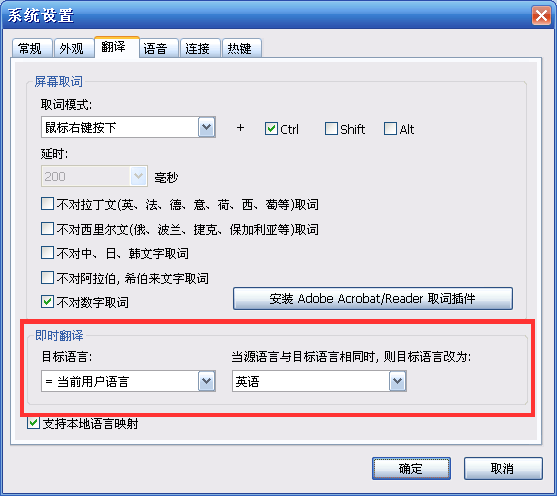
这里是24种语言的列表: 它们包括阿拉伯语、保加利亚语、简体中文、繁体中文、克罗地亚语、捷克语、丹麦语、荷兰语、英语、芬兰语、法语、德语、希腊语、印地语、意大利语、日语、 韩语、挪威语、波兰语、葡萄牙语、罗马尼亚语、俄语、西班牙语、瑞典语。奥运即将来临,有需要的朋友,千万不可错过哦。
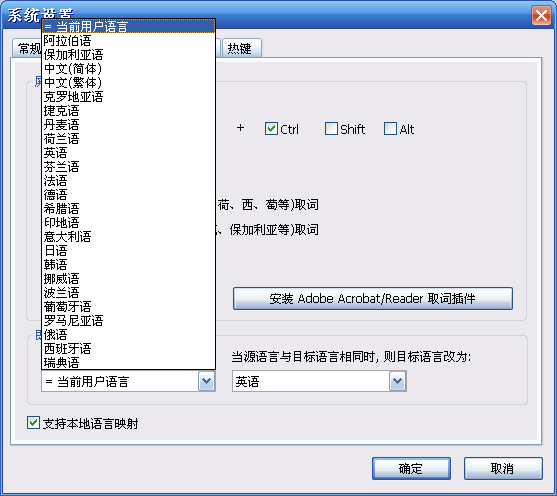
无需安装任何插件,“划词翻译”对Adobe Reader一样支持
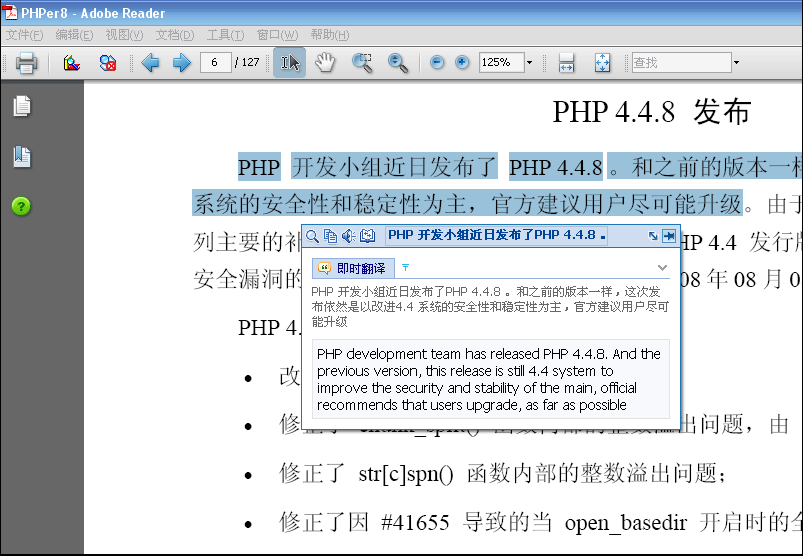
灵格斯创造性地将划词,词典查询和即时翻译三大功能融合在一起,开创了“划词翻译”这项具有重大意义的新技术,当你划中的是单词时,就会为你查词 典,而当你划中的是一段文本时,就会为你即时翻译。科技以人为本,灵格斯的每一次创新,都是站在用户的角度出发,为用户提供最实用的功能,尽管没有任何的 机器翻译可以100%准确,但是这项重大的新功能,的确可以帮助人们更方便地阅读和理解各国语言及文字,从而改变我们与世界沟通的方式。
聆听真人朗读,掌握正确的单词发音
一直以来,语音朗读就是用户讨论得最多的问题之一,许多用户都不满意微软内置的 TTS 机器合成发音,四处寻找那些接近真人效果的TTS语音引擎,如NeoSpeech、Acapela等就成了许多用户的选择,但偏偏这些软件只允许你试用一 个月,而且兼容性差,过期后不仅无法使用,还频频引发系统崩溃。
为了解决这些问题,在新版本的灵格斯中,提供了开放式的真人发音引擎,让你可以聆听纯正的真人朗读,掌握正确的发音。和灵格斯的词典库一样,用户 可以自由地添加和删除语音库,也可以方便地自行制作语音库。另外,灵格斯还为语音功能提供了更多的选项,你可以分别设定真人发音和TTS合成发音使用的声 音,以及是否启用真人发音和TTS合成发音,同时还可以设定在取词或查词的时候,是否同步即时发音。
在启用真人发音的时候,灵格斯会首先从真人语音库中查找是否有对应的单词语音文件,如有则播放,
如无,则会启动 TTS 合成语音引擎来辅助发音,无需用户额外干预,方便实用。
灵格斯为用户提供了一个包括10836个常用英文单词发音的“灵格斯基础英语语音库”,由于文件比较大,没有集成到安装文件中,你可以从这里下载安装: 灵格斯基础英语语音库
当然你还可以从网络上下载到更多的语音库:
相关参考页: http://www.verycd.com/topics/134059/
相关参考页: http://www.verycd.com/topics/89350/
这些都是 VeryCD 网站上的热心用户发布的,你可以通过 eMule电骡、迅雷或者快车等下载软件下载。只要你有心,还可以从网络上找到更多,有中文、广东话、德语、法语、西班牙语等等。
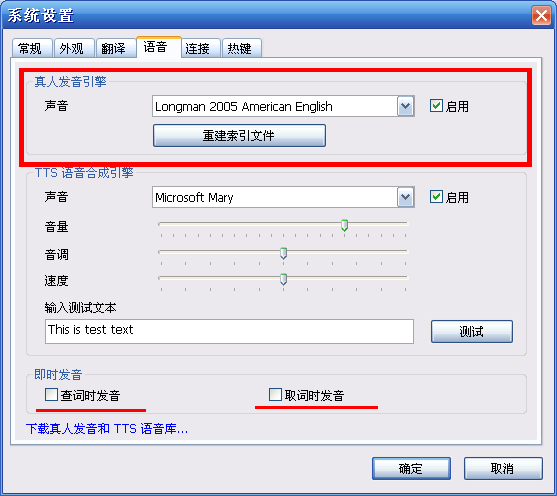
安装语音库的方法非常简单,只要打开灵格斯安装目录下的 speech 文件夹, 在里面创建一个子文件夹(文件夹命名是随意的,建议使用语音库的名称),然后将下载到的语音库压缩文件解压到这个目录下即可。删除语音库就更简单了,直接删除这个语音库文件夹就行了。
现在就以 朗文现代2005语音库 - 美国英语 为例,示范一下如何安装:
1. 首先在灵格斯安装目录下的speech文件夹中创建一个名为"Longman American English" 的子文件夹,即:
灵格斯安装目录speechLongman American English
2. 下载朗文语音库文件,将其中的所有文件解压缩到这个新建的文件夹下。
3. 然后在灵格斯的 "设置" -> "语音" -> "真人发音引擎" -> "声音" 列表中,选中声音 "Longman American English" 即可。
4. 在每次安装/修订语音库后,记得点一下“重建索引文件”按钮,这样灵格斯就会重新为每个语音库创建正确的单词索引文件,可以大大提升软件在查找和播放语音文件时的速度。
灵格斯安装目录speechLongman American English
2. 下载朗文语音库文件,将其中的所有文件解压缩到这个新建的文件夹下。
3. 然后在灵格斯的 "设置" -> "语音" -> "真人发音引擎" -> "声音" 列表中,选中声音 "Longman American English" 即可。
4. 在每次安装/修订语音库后,记得点一下“重建索引文件”按钮,这样灵格斯就会重新为每个语音库创建正确的单词索引文件,可以大大提升软件在查找和播放语音文件时的速度。
你也可以自行制作自已的语音包,灵格斯的语音包非常简单灵活,你只要将每个单词的发音录制成 mp3 文件,并以单词作为文件名。
例如单词 hello, 将其发音保存为 hello.mp3 文件即可,字母的大小写没有关系,系统会自动识别。当所有的单词录制完后,按照上述的安装方法,在灵格斯安装目录下的speech文件夹里创建一个新文件夹,将这些mp3文件拷贝过去就行了。
例如我要创建一个名为 My Voice 的语音库,里面有 hello, world, how are you, 中国,good 五个单词,
这时我们只要创建一个新文件夹:
灵格斯安装目录speechMy Voice
然后将5个单词的发音分别录制成 mp3 文件,放到 My Voice 文件夹下:
灵格斯安装目录speechMy Voicehello.mp3
灵格斯安装目录speechMy Voiceworld.mp3
灵格斯安装目录speechMy Voicehow are you.mp3
灵格斯安装目录speechMy Voice中国.mp3
灵格斯安装目录speechMy Voicegood.mp3
就完成了制作和安装过程,然后在使用时选中 My Voice 这个声音即可。
注意,对以下9个不允许在文件名中出现的字符,要将其转换成对应的URL编码,具体如下:
这时我们只要创建一个新文件夹:
灵格斯安装目录speechMy Voice
然后将5个单词的发音分别录制成 mp3 文件,放到 My Voice 文件夹下:
灵格斯安装目录speechMy Voicehello.mp3
灵格斯安装目录speechMy Voiceworld.mp3
灵格斯安装目录speechMy Voicehow are you.mp3
灵格斯安装目录speechMy Voice中国.mp3
灵格斯安装目录speechMy Voicegood.mp3
就完成了制作和安装过程,然后在使用时选中 My Voice 这个声音即可。
注意,对以下9个不允许在文件名中出现的字符,要将其转换成对应的URL编码,具体如下:
=> %5c
/ => %2f
: => %3a
* => %2a
? => %3f
" => %22
< => %3c
> => %3e
| => %7c
新版本内置的"句酷双语例句",多达800万的英汉例句库任您搜索,并对常用例句提供了整句朗读功能。
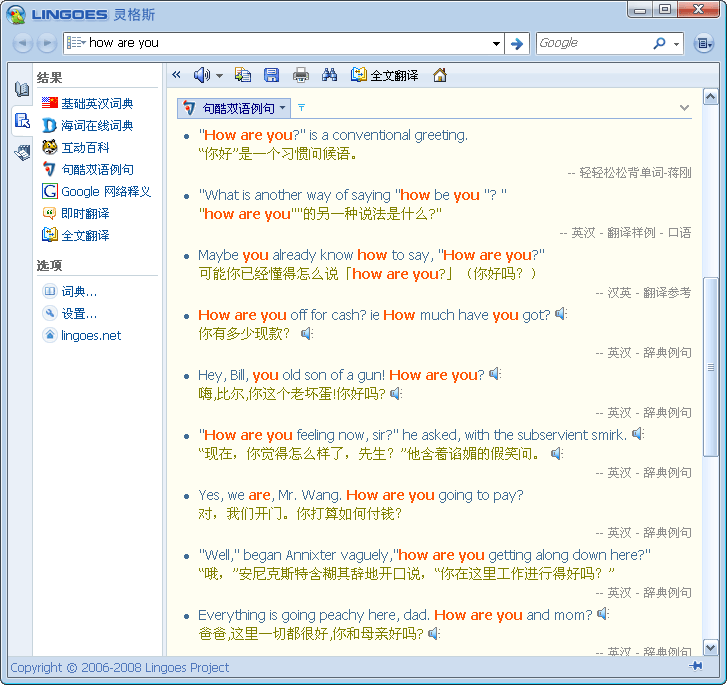
灵格斯始终关注用户的需求,每一次升级,都为用户带来更好的体验,更强劲的功能。耳听为虚、眼见为实,这么多创新的功能,你还在等什么呢?无论别人怎么说,你亲自试过的感觉才最重要,快来试试吧,它是免费的,而且只有不可思议的 2M+
 下载:灵格斯词霸 2.4.0
下载:灵格斯词霸 2.4.0 
